Hỗ trợ tư vấn
Tư vấn - Giải đáp - Hỗ trợ đặt tài liệu
Mua gói Pro để tải file trên Download.vn và trải nghiệm website không quảng cáo
Tìm hiểu thêm » Hỗ trợ qua ZaloPhiên bản ứng dụng nhắn tin và gọi điện miễn phí Zalo PC mới nhất đã cập nhật đến người dùng tính năng nhắn tin cho nhiều người cùng lúc, tức bạn chỉ cần soạn 1 tin nhắn và 1 lần nhấp chuột đã có thể người đến những người theo lựa chọn thay vì phải sao chép tin nhắn đó để gửi lần lượt cho từng người. Với những người thường xuyên trao đổi 1 công việc đến nhiều người nhưng lại không muốn tạo nhóm thì đây chắc chắn là tính năng tuyệt vời dành cho họ. Tuy nhiên để sử dụng tính năng này bạn cần phải phân loại hội thoại thành các nhóm riêng biệt. Chúng ta sẽ thực hiện gửi tin nhắn cho nhiều người thông qua nhóm danh bạ này, thậm chí bạn có nhắn tin cho nhiều nhóm cùng lúc với 1 tin nhắn duy nhất giống với nhắn tin cho nhiều thành viên trong thẻ nhóm.
Tải ứng dụng Zalo cho Android Tải ứng dụng Zalo cho iOS
Liên tục cho ra những tính năng mới vô cùng ưu việt nên Zalo ngày càng trở nên quan trọng và trở thành ứng dụng OTT phổ biến cũng như không thể thiếu đối với nhiều cá nhân, doanh nghiệp. Cùng với Viber, Facebook Messenger, Zalo đã tạo dựng nên tên tuổi của riêng mình với hàng loạt tiện ích hữu dụng dành cho người dùng Việt như: Đăng ký kết hôn, nhận kết quả nhà đất qua Zalo, Cách tra cứu điểm tiêm vắc xin gần nhất qua Zalo. Và mới đây nhất chính là việc VNG thử nghiệm tính năng hỗ trợ gửi file lên đến 1 GB cho phiên bản Zalo web và sắp tới sẽ cập nhật cho Zalo PC. Hướng dẫn dưới đây của Download.vn sẽ giúp bạn gửi tin nhắn đồng thời cho nhiều người trong nhóm danh bạ đã được phân loại với 1 cú click chuột nhanh chóng.
Bước 1:
Tại giao diện chính của phần mềm Zalo trên PC hãy nhấn chọn đến 1 thẻ nhóm bất kỳ của bạn ở mục Phân Loại ở phía dưới thanh Tìm kiếm.
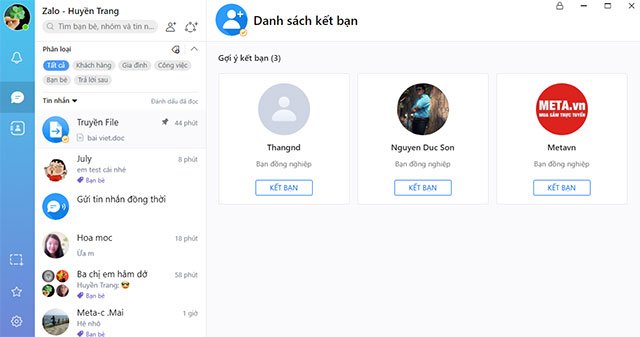
Bước 2:
Ngay sau đó danh sách thành viên trong thẻ danh bạ đó sẽ xuất hiện đầy đủ.
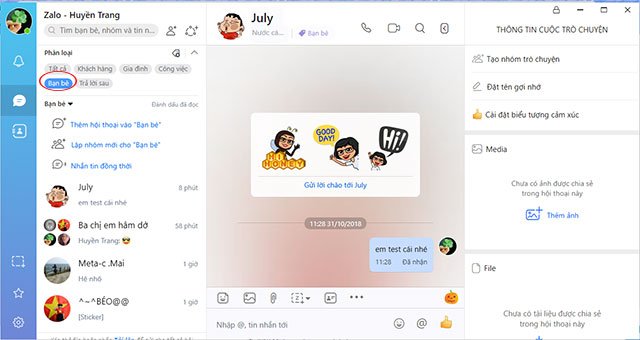
Để thực hiện nhắn tin cho nhiều người cùng lúc hãy nhấn chọn đến Nhắn tin đồng thời.
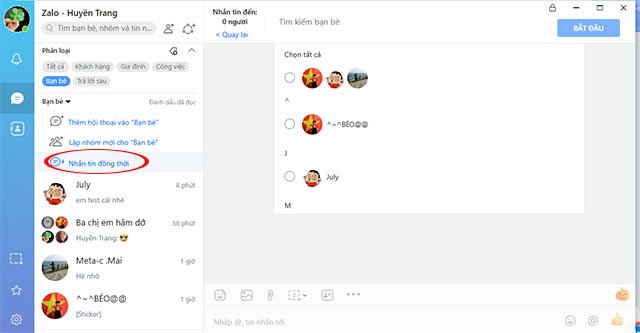
Bước 3:
Giao diện lựa chọn thành viên để nhắn tin xuất hiện, bạn tích chọn vào những người muốn gửi tin nhắn và nhấn Bắt đầu.
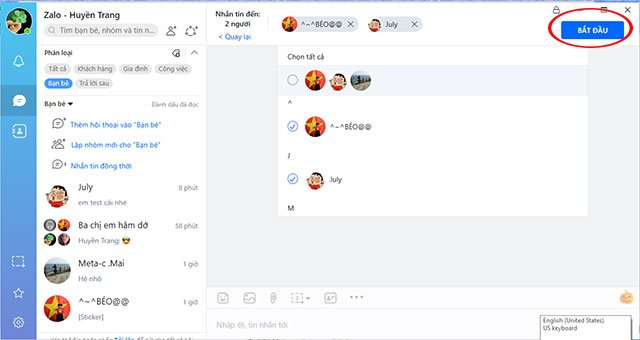
Bước 4:
Lúc này bạn bắt đầu nhập tin nhắn ở khung cửa sổ chat và nhấn gửi đi. Lập tức tin nhắn đó sẽ đến với tất cả những thành viên bạn đã chọn.
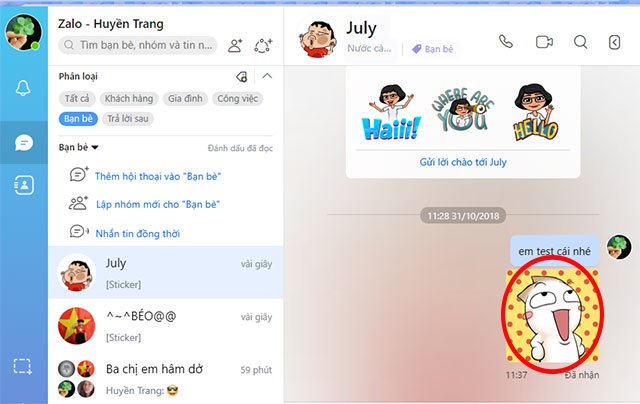
Tin nhắn tin nhăn gửi đi
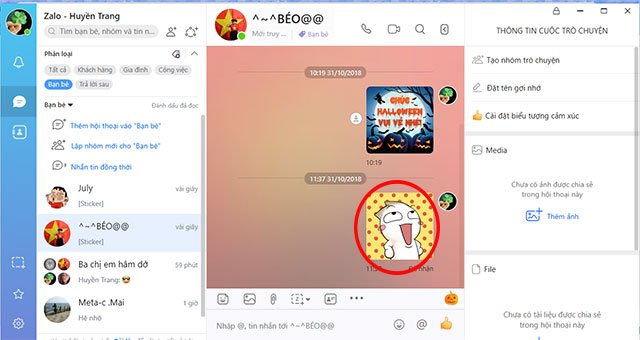
Tin nhắn tương tự cho 1 người khác trong danh sách
Trên đây chúng tôi đã hướng dẫn các bạn cách gửi tin nhắn đến nhiều người cùng 1 lúc trên Zalo. Hi vọng tính năng mới này của Zalo PC sẽ hữu ích dành cho bạn.
Theo Nghị định 147/2024/ND-CP, bạn cần xác thực tài khoản trước khi sử dụng tính năng này. Chúng tôi sẽ gửi mã xác thực qua SMS hoặc Zalo tới số điện thoại mà bạn nhập dưới đây: